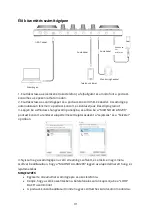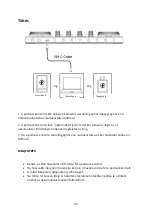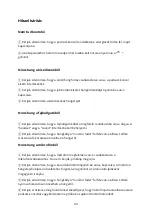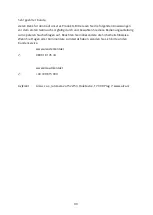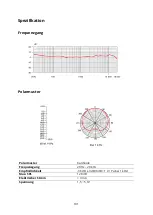86
1.
Mikrofon hangerőszabályzó: A mikrofon hangerejének növeléséhez forgassa a
szabályozógombot az óramutató járásával megegyező irányba.
2. Kíséret hangerőszabályzó: A külső kísérőzene hangerejének beállításához forgassa a
szabályozógombot az óramutató járásáv
al megegyező irányba. Használat közben az
óramutató járásával megegyező irányba forgatva növelheti a hangerőt, az óramutató
járásával ellentétesen pedig csökkentheti a hangerőt.
3. A visszhanghatás szabályzója: A visszhanghatás növeléséhez csúsztassa felfelé a
szabályzó fadert, csökkentéséhez pedig csúsztassa lefelé.
4. Monitor hangerőszabályzó: A monitor hangerejének növeléséhez nyomja felfelé a
szabályozó fadert. Kérjük, a fejhallgató viselése előtt csúsztassa lefelé a fadert, majd
lassan növelje a hange
rőt, hogy elkerülje a halláskárosodást.
5. Alapértelmezett hanghatás: Ez a terület 8 alapértelmezett hanghatás gombot mutat
be, köztük: nyitás, taps, lövés, nevetés, kifütyülés, kínos, éljenzés, pofon. A felhasználó a
megfelelő gomb megnyomásával indíthatj
a el a hanghatást. Minden hanghatásgombhoz
tartozik egy jelzőfény, amely mindig világít, ha nem váltja ki; a hanghatásgomb
megnyomása után a gomb fénye villog, amíg a hanghatás véget nem ér. Ezután visszaáll,
állandóan világít.
Beállíthatja az előre beállított hanghatások hangerejét: A hangerő növeléséhez nyomja
meg hosszan a "LAUGHTER" gombot; a hangerő csökkentéséhez nyomja meg hosszan az
"OPENING" gombot.
6. Egyéni hanghatás: Ez a podcast-konzol 4 egyéni hanghatásgombot biztosít a
felhasználók számára. A felhasználók hangklipeket rögzíthetnek és importálhatják a
podcast-
konzolba mikrofonon, külső hangforráson vagy Bluetooth
-eszközön keresztül,
hogy ezeket a hanghatásokat élő adásokban használhassák.
6.1 Felvétel: Kapcsolja be a terméket, csatlakoztassa a
mikrofon, a külső
hangbeviteli eszköz vagy a Bluetooth-eszköz valamelyikéhez. Kapcsolja be a
"LOOP BACK" üzemmódot. A felvétel elindításához tartsa lenyomva bármelyik
egyéni gombot, amíg a gomb fénye villog. A hangbemenet rögzítésre és mentésre
kerül. A felvétel befejezéséhez engedje el a gombot.
Megjegyzés: Ha nem veszi fel a kezét felvétel közben, a felvétel automatikusan
leáll, ha nincs elég hely, és a fény automatikusan kialszik.
6.2 Felvétel törlése: Tartsa lenyomva bármelyik rögzített egyéni hangeffektet 2
másodpercig a törlési folyamat elindításához. A gomb fénye villogás nélkül
kigyullad. A gombfény kialszik, amikor a felvétel törlődik.
6.3 Hanghatások lejátszása: bármelyik rögzített egyéni gomb rövid megnyomásával
aktiválhatja a hanghatásokat. Ha üres, és nincs felvétel, akkor hangjelzést ad.
Hanghatások lejátszása: Nyomja meg röviden bármelyik rögzített egyéni gombot a
hanghatások aktiválásához. Ha üres, és nincs felvétel, akkor hangjelzést ad.
7. Vocal FX
Ezen a területen hat funkciógomb
található, amelyek a következők: EFFECT, PITCH,
MUSIC ONLY, DENOISE, LOOP BACK, SIDE CHAIN.
Summary of Contents for AU-AM200 S4
Page 2: ...2 English 3 26 Čeština 27 50 Slovenčina 51 74 Magyar 75 98 Deutsch 99 122 ...
Page 7: ...7 Installation Quick Guide ...
Page 8: ...8 Microphone Position ...
Page 10: ...10 Portable Live Streaming and Podcast Console for Computer and Smartphone ...
Page 13: ...13 Product Layout ...
Page 31: ...31 Stručný průvodce instalací ...
Page 32: ...32 Poloha mikrofonu ...
Page 34: ...34 Přenosná konzole pro živé vysílání a podcast pro počítač a chytrý telefon ...
Page 37: ...37 Popis produktu ...
Page 55: ...55 Stručný sprievodca inštaláciou ...
Page 56: ...56 Poloha mikrofónu ...
Page 58: ...58 Prenosná konzola na živé vysielanie a podcast pre počítač a smartfón ...
Page 61: ...61 Rozloženie produktu ...
Page 79: ...79 Telepítési gyors útmutató ...
Page 80: ...80 Mikrofon pozíciója ...
Page 85: ...85 Termék elrendezése ...
Page 103: ...103 Kurzanleitung zur Installation ...
Page 104: ...104 Mikrofon Position ...
Page 106: ...106 Tragbare Live Streaming und Podcast Konsole für Computer und Smartphone ...
Page 109: ...109 Produkt Layout ...